ホームページ >システムチュートリアル >Windowsシリーズ >win7のショートカットキーを設定して明るさを調整する方法は?
win7のショートカットキーを設定して明るさを調整する方法は?
- WBOYWBOYWBOYWBOYWBOYWBOYWBOYWBOYWBOYWBOYWBOYWBOYWB転載
- 2023-12-29 23:47:171824ブラウズ
win7 オペレーティング システムを使用している場合、コンピューターの明るさを調整する必要がある場合があります。 Win7の明るさ調整設定のショートカットキーは何ですか?この問題について、編集者は、デスクトップコンピュータであれば、コンピュータシステムまたは画面上で調整できるし、ラップトップコンピュータであれば、キーボード上にも関連するショートカットキーがあると考えています。詳細な手順について、エディターがどのように行ったかを見てみましょう~


Win7 で明るさ設定のショートカット キーを調整する方法
方法 1: 緊急方法
1. デスクトップ コンピューターの場合、通常はモニターの右下隅に画面の明るさを調整するボタンがあります。およびマイナス記号
2. ノートブックの場合は、ショートカット キーで調整できます。通常、上の F キーには明るさ調整アイコンが付いています。
エディターズノートブックの明るさを調整するショートカットキーは、Fn(ファンクションキー)F2(弱)、Fn(ファンクションキー)F3(強)です。
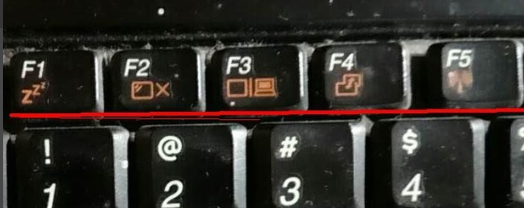
方法 2 : win7 レジストリの値を変更して win7 の明るさ調整を取得します
1. キーボードの win R ショートカット キーを押し、ファイル名を指定して実行ウィンドウを開き、regedit コマンドを入力して、[OK] をクリックします
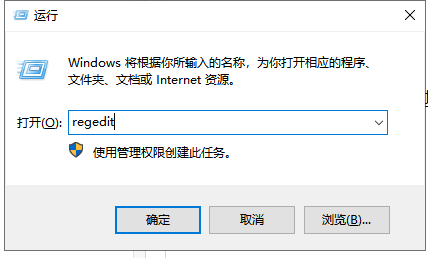
2. レジストリ エディタでパス HKEY_LOCAL_MACHINE \ SYSTEM \ ControlSet001 \
Control \ Class \ {4d36e968-e325-11ce-bfc1-08002be10318} を展開します。次に、0000 ファイル
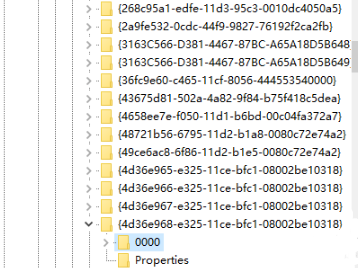
3 を開き、KMD_EnableBrightnessInterface2 ファイルを見つけて右クリックし、[変更] を選択します。
見つからない場合は、新しい Word 値を作成し、その名前をファイル名に変更します
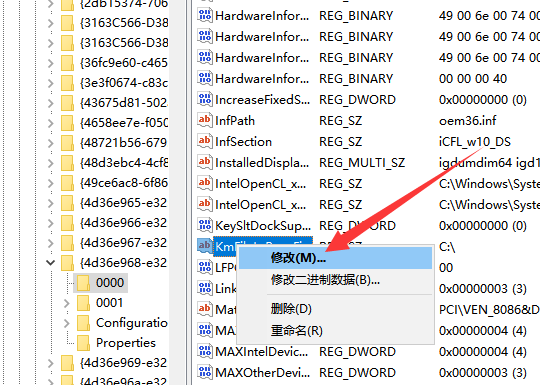
4.数値データを 0 に変更し、[OK] をクリックします。できます
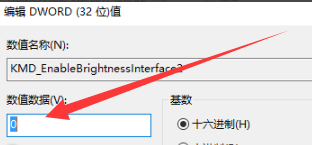
Win7 システム関連の詳細情報:
>>>Win7 システム バージョンのクイック理解
>>>2020 年に win7 を win10 にアップグレードするのは無料ですか
>>>どの Web サイトの win7 システムがより安定しています
>>>win7 システムを使いやすい会社はどこですか##>>>U ディスクのダウンロード win7 システム
以上がwin7のショートカットキーを設定して明るさを調整する方法は?の詳細内容です。詳細については、PHP 中国語 Web サイトの他の関連記事を参照してください。

